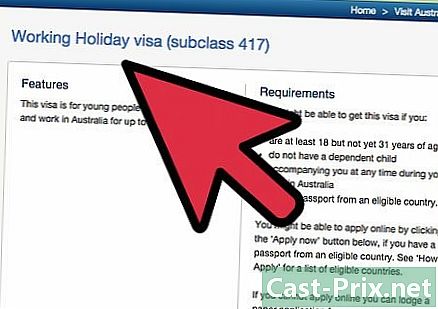Cum curățați un laptop

Conţinut
În acest articol: Ștergeți ecranul Curățați tastaturaPoliți cazul22 Referințe
În timp, calculatoarele ajung să se murdărească. Laptopurile necesită chiar o curățare mai frecventă din cauza modului de utilizare, ceea ce este deosebit de important dacă călătoriți frecvent, caz în care va fi necesară o curățare minimă pe lună. Acumularea de praf și murdărie, în special pe afișaj și butoane, poate afecta funcționarea. Opriți întotdeauna mașina și deconectați-o de la o sursă de alimentare înainte de curățare. Dacă este posibil, amintiți-vă, de asemenea, să scoateți bateria.
etape
Metoda 1 Ștergeți ecranul
- Folosiți o cârpă din microfibră. Îndoiți cârpa și frecați ușor de la stânga la dreapta pe toată lățimea ecranului. Țineți ecranul cu cealaltă mână și împiedicați-l să se miște în timp ce îl curățați.
- Nu apăsați prea tare și nu încercați să zgâriați petele încăpățânate, deoarece acest lucru vă poate deteriora ecranul. Apăsați cât mai puțin posibil pentru a îndepărta praful de suprafață.
Consiliu: dacă nu aveți o cârpă din microfibră, orice pânză va face treaba. Cu toate acestea, alte tipuri de pânză pot lăsa scame pe ecran.
Nu folosiți Șervețele de hârtie sau țesuturi, deoarece acestea pot deteriora stratul protector al ecranului.
-
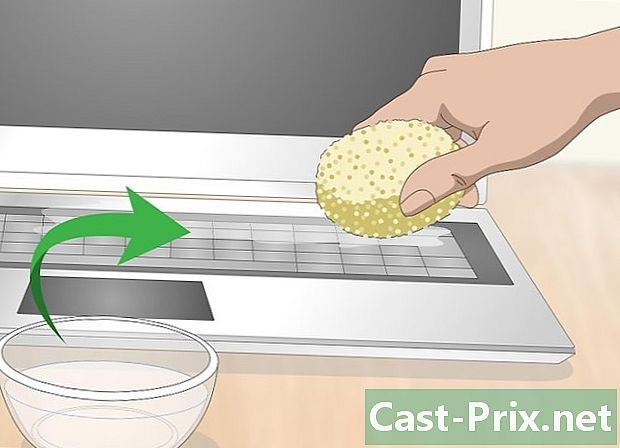
Curățați murdăria cu un burete umed. Umectați un burete curat înainte de uscare până când este aproape uscat. Folosiți apă purificată sau distilată în loc de apă de la robinet, deoarece apa de la robinet poate lăsa dungi pe ecran. Ștergeți ușor fără a apăsa prea mult sau a freca.- Puteți utiliza, de asemenea, un ștergător de curățare umezit în prealabil. Cu toate acestea, mai întâi asigurați-vă că nu conține agenți de curățare agresivi, cum ar fi amoniacul sau înălbitorul, deoarece acest lucru vă poate deteriora ecranul.
- Apa poate să curgă în laptopul dvs. și să-i deterioreze componentele interne, motiv pentru care este necesar să faceți exces de lichid.
- În cazul petelor dificil de curățat, adăugați o picătură de lichid de spălat vase în apă. Dacă computerul dvs. este echipat cu un ecran tactil, consultați manualul de utilizare sau site-ul web al producătorului pentru agenții de curățare pe care îi puteți sau nu puteți utiliza.
Sfat: pregătiți o soluție de curățare cu o cantitate echivalentă de apă și oțet alb. Această soluție poate fi utilizată în siguranță pe ecran și pe toate celelalte părți ale laptopului.
-

Cumpărați un kit de curățare a ecranului. Aceste kituri de curățare sunt vândute online și la majoritatea magazinelor de electronice. Acestea includ un produs de curățare special conceput pentru ecranele computerului portabil și sunt de obicei furnizate cu o cârpă din microfibră. Dacă aparatul dvs. are un ecran tactil, asigurați-vă că kitul nu va fi deteriorat.- Nu folosiți produse de curățare a ferestrelor pe ecranul computerului (inclusiv curățători care conțin amoniac). Acest tip de produs poate fi dăunător.
-

Polonează ecranul în mișcare circulară. După faza de curățare, luați cârpa din microfibră și ștergeți ușor ecranul într-o mișcare circulară pentru a elimina vărsările sau particulele lăsate de burete.- Începeți de la unul dintre colțurile de sus și continuați în cercuri mici pe măsură ce vă deplasați de la o margine la cealaltă a ecranului în partea de jos.

Scuturați tastatura pentru a dezlipi praful. Țineți telefonul ferm de părți și întoarceți-l cu afișajul deschis. Agitați ușor pentru a disloca firimituri și particule mari. Puteți, de asemenea, să vă aplecați pe o parte, apoi pe alta pentru a scăpa de resturile lipite de sub chei.- Dacă nu v-ați curățat telefonul o perioadă sau dacă sunteți obișnuiți să mâncați în timp ce îl folosiți, agitați-l peste un coș pentru a nu face mai multe daune.
- Chiar dacă ați curățat deja ecranul, puteți trece din nou cârpa din microfibră în cazul în care praful de la tastatură s-a așezat pe el.
-

Puneți aspiratorul pe tastatură. Dacă aveți un vacuum de masă, utilizați duza mai mică pentru a goli resturile de la tastatură, fără riscul de a deteriora restul. Mutați încet aspiratorul pe fiecare rând de chei începând cu cele de sus.- Puteți utiliza, de asemenea, o cutie de aerosoli. Cu toate acestea, dacă alegeți această opțiune, luați în considerare înclinarea tastaturii pentru a scăpa de praf mai ușor. Dacă suflați aerul comprimat direct pe tastatură, nu veți împinge decât mai mult praf și resturi. Acest lucru este valabil mai ales pentru tastaturile MacBook deschise în interiorul aparatului.
Consiliu: dacă utilizați aer comprimat, înclinați-vă telefonul la 75 de grade sau așezați-l pe partea sa. În acest fel, veți putea sufla aer sub chei fără a împinge mai mult praf în mașină.
-

Folosiți o radieră. Acest truc curăță murdăria care acoperă cheile. Dacă te uiți la cheile laterale, le vei vedea pe cele în care s-a acumulat cel mai mult murdăria de pe degete. Ia-ți gingia și freacă-l ușor pentru a scăpa de aceste reziduuri neplăcute.- După utilizarea radiatorului, măturați din nou tamponul pentru a scăpa de reziduurile rămase în urmă.
-

Treceți un tampon de bumbac între chei. Există șanse mari să se acumuleze și murdăria între chei. Folosiți un tampon de bumbac pentru a curăța această parte a tastaturii. Dacă cheile sunt deosebit de murdare, folosiți un tampon de bumbac înmuiat în alcool izopropilic.- Aveți grijă să nu udați prea mult tamponul și să nu ștergeți prea tare în timpul curățării. Cu siguranță nu doriți ca alcoolul să picure sub chei și să se infiltreze în mașină.
- Puteți utiliza, de asemenea, un tampon de bumbac înmuiat în alcool pentru a curăța partea de sus a tastelor, mai ales dacă există un pic de grime pe care cauciucul nu l-ar putea elimina.
-

Ștergeți cheile cu o cârpă ușor umedă. Folosiți o cârpă de microfibră înmuiată în apă distilată sau un amestec dezinfectant obținut din apă și alcool izopropilic amestecat în cantități egale. Strângeți excesul de lichid înainte de a aplica cârpa pe tastatură și frecați ușor partea superioară a tastelor (fără a apăsa).- După utilizarea cârpii ușor umede, ștergeți din nou butoanele cu o cârpă complet uscată pentru a îndepărta toată umezeala.
-

Scoateți tastele numai dacă știți cum să le puneți înapoi. Este posibil să fie nevoie să eliminați tastele pentru a îndepărta tot pasajul prins de dedesubt. Acesta va fi probabil cazul dacă nu ați curățat niciodată telefonul mobil sau dacă aveți obiceiul de a mânca în timp ce îl utilizați. Cu toate acestea, tastele pot fi dificil de înlăturat și înlocuit în funcție de forma mașinii tale.- Faceți o poză cu tastatura înainte de a scoate tastele. Acest lucru vă va oferi o idee despre ordinea în care va trebui să le puneți înapoi. Unora le este greu să înlocuiască tastele de pe tastatură, inclusiv tastele funcționale.
Metoda 3 Poloneză cazul
-

Pregătiți o soluție ușoară de curățare. Amestecați apa distilată sau purificată și câteva picături de lichid ușor de spălat vase. De asemenea, puteți amesteca cantități egale de alcool izopropilic și apă purificată sau distilată. Nu folosiți produse de curățare obișnuite sau substanțe chimice dure, cum ar fi înălbitor sau amoniac.- Dacă utilizați alcool izopropilic, aveți grijă să nu-l vărsați pe ecran, deoarece poate deteriora acoperirea antirid sau zgârietură.
-
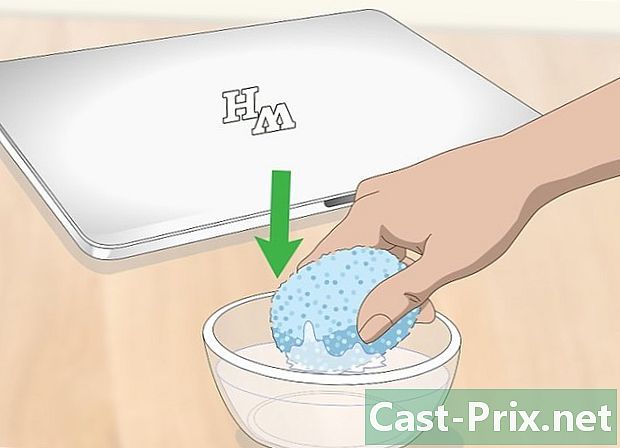
Înmuiați un burete în soluția de curățare. Luați un burete curat și înmuiați-l în soluția de curățare și îndepărtați-l până se usucă aproape complet. Asigurați-vă că lichidul nu scurge chiar și atunci când nu. Frecați buretele pe suprafața exterioară a caietului.- Puteți utiliza același burete și soluție de curățare pentru a curăța touchpad-ul laptopului.
- Nu folosiți bureți pentru a curăța porturile sau orificiile de aerisire. Este posibil să udați interiorul notebook-ului și să le deteriorați componentele.
Sfat: puteți utiliza, de asemenea, un burete magic în melamină ca Magic Eraser de Mr.Curățați pentru a vă curăța carcasa. Nu apăsați prea tare, deoarece acești bureți sunt ușor abrazivi și pot zgâria finisajul. De asemenea, sunt umezite în prealabil și nu trebuie să fie înmuiate într-o soluție de curățare.
-

Curățați canelele cu tampoane de bumbac. Dacă carcasa de pe notebook-ul tău are fisuri și caneluri, există șanse mari să se acumuleze murdăria și murdăria. Folosiți un tampon de bumbac îmbibat în soluția de curățare pentru a le curăța.- Ca și în cazul buretei, trebuie să vă asigurați că tamponul de bumbac nu este prea umed. Apăsați ușor pentru a preveni excesul de umiditate în mașină.
-
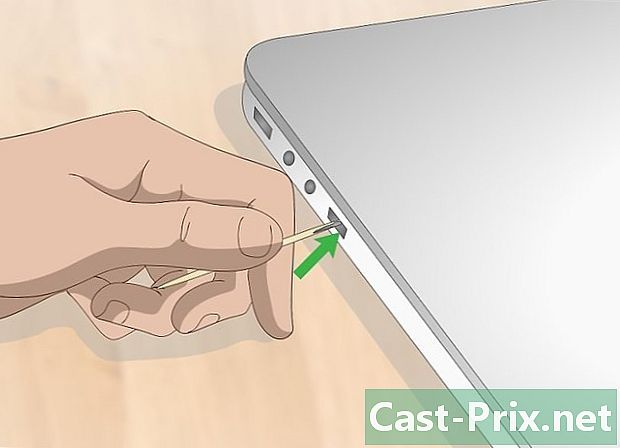
Folosiți o scobitoare dacă este necesar. Dacă sloturile, porturile sau orificiile de aerisire sunt înfundate cu murdărie, folosiți o scobitoare pentru a le demonta și scoate. Mutați scobitoarea spre exterior într-o mișcare lină pentru a împiedica adâncimea să se adâncească în mașină.- Nu apăsați suficient de tare pentru a zgâria suprafața caietului. Înclinați scobitoarea ca și cum ai ține un creion în loc să-l folosești complet pe verticală.
-
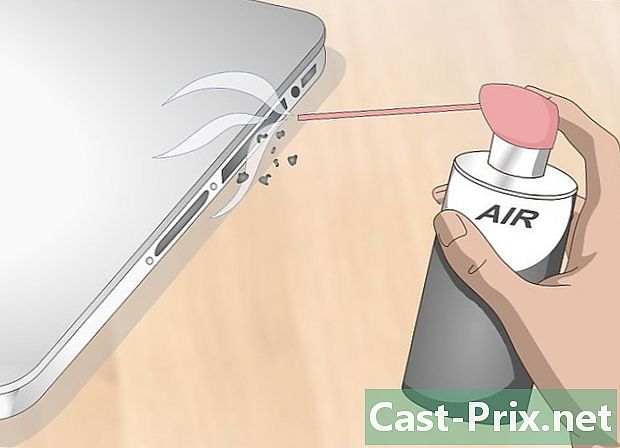
Dezlipiți resturile cu aer comprimat. Înclinați un aerosol în fața porturilor sau orificiilor de aerisire pe care doriți să le curățați. Rotiți computerul în jurul și trageți prin mai multe unghiuri pentru a asigura o curățare optimă.- Nu aruncați niciodată aer comprimat direct în port sau aerisire. Puteți disloca resturile și împingeți-l mai adânc în mașină, unde va deteriora componentele.
-
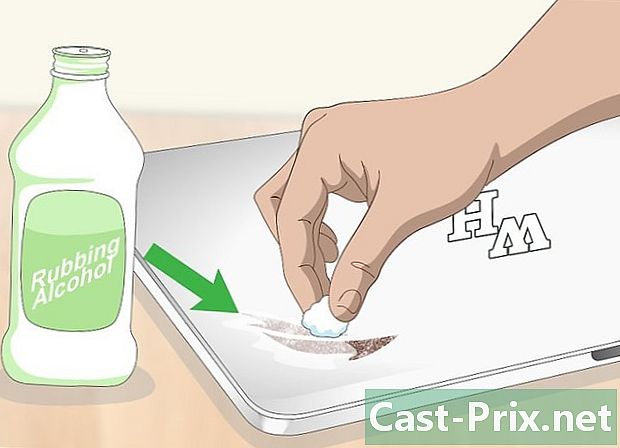
Folosiți alcool izopropilic împotriva reziduurilor lipicioase. Dacă carcasa de pe notebook are pete lipicioase sau murdărie pe care nu o puteți îndepărta cu un produs de curățare blând, folosiți un tampon de bumbac înmuiat în alcool izopropilic. Asigurați-vă că tamponul nu este prea umed pentru a preveni scurgerea alcoolului în mașină.- Nu apăsați prea tare și frecați în mod repetat până când pata a dispărut.
- Dacă petele au fost lăsate în urmă de autocolante, veți avea mai multe șanse cu un produs de curățare pe bază de ulei precum Goo Gone.

Lustruiește suprafața cu o cârpă din microfibră. După ce v-ați curățat carcasa, luați o cârpă din microfibră și ștergeți-o într-o mișcare circulară pentru a îndepărta umiditatea și orice dunguri rămase de produsele de curățare.- După ce ați curățat carcasa de pe laptop, puteți observa câteva pete de murdărie care nu mai erau acolo. Folosiți un tampon de bumbac sau un tampon de bumbac înmuiat în alcool izopropilic pentru a le curăța.
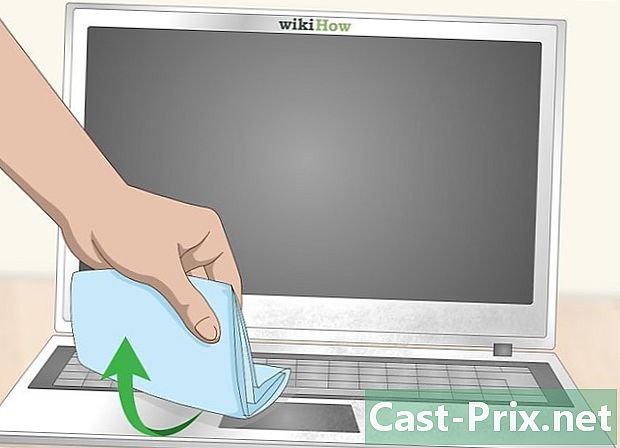
- Un aspirator de masă
- Aer comprimat (opțional)
- O cârpă din microfibră
- Un burete curat
- Tampoane de bumbac sau bucăți de bumbac
- O radiator
- O scobitoare
- Lichid de vase
- Alcool izopropilic
- Apa purificată